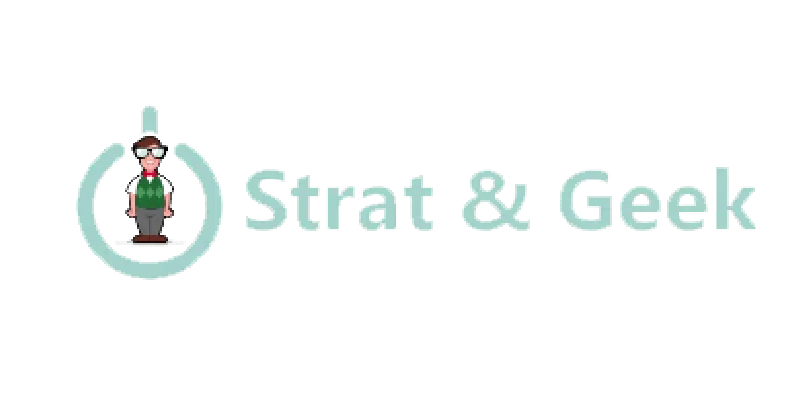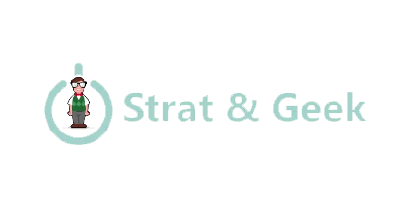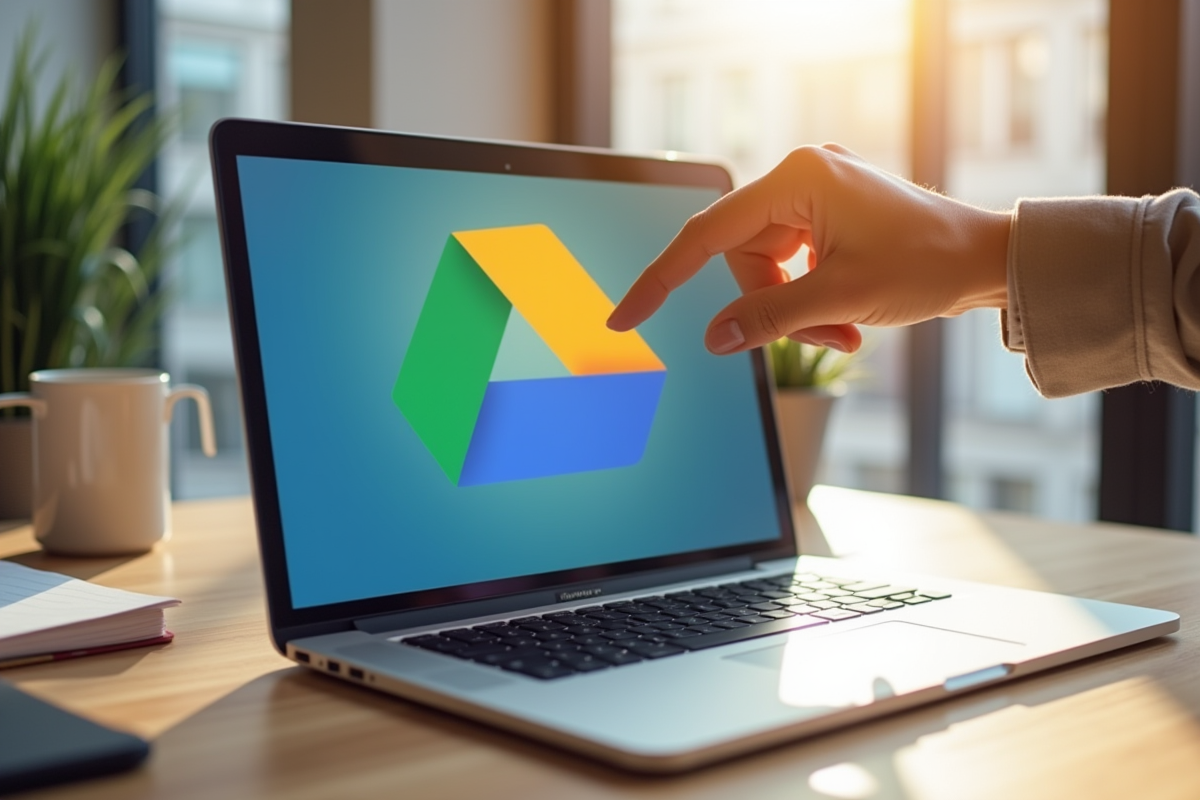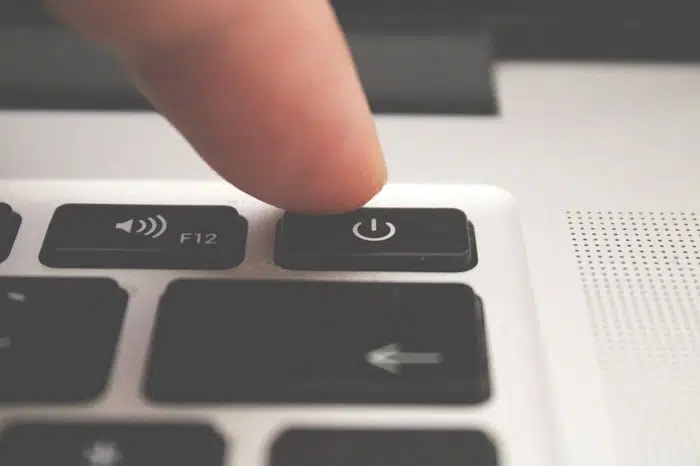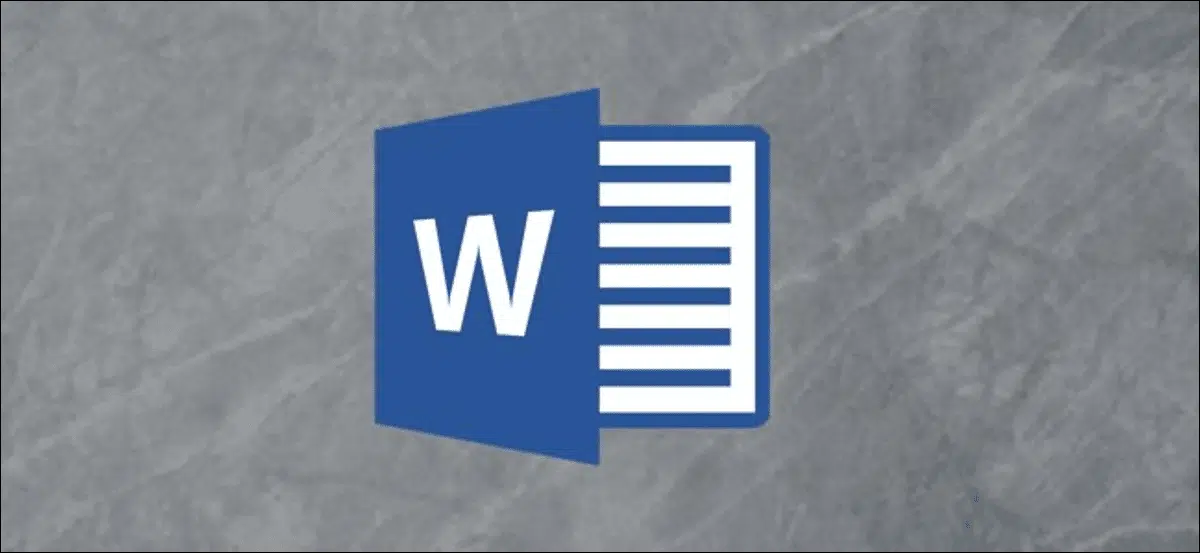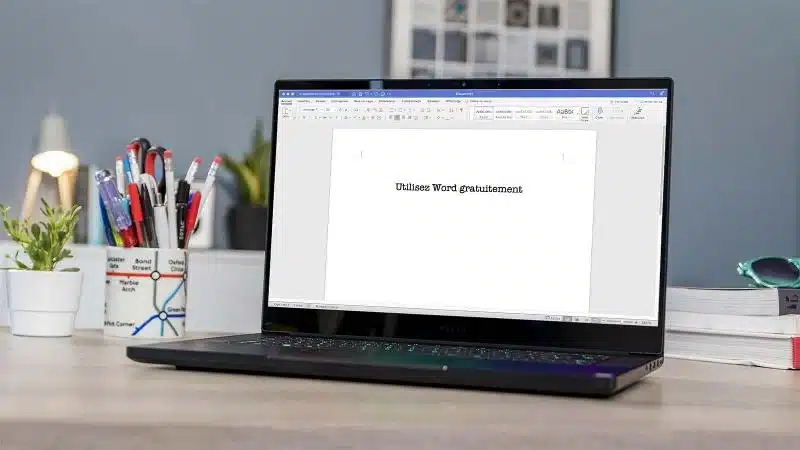Un fichier qui disparaît de Google Drive sans passer par la corbeille reste inaccessible, même après une restauration de compte. Les liens partagés ne protègent pas contre la suppression accidentelle ou la modification indésirable par un collaborateur. Les versions antérieures ne se conservent que 30 jours ou jusqu’à 100 modifications, selon le type de document.
Les sauvegardes automatiques sur smartphone ne couvrent pas tous les types de fichiers et dépendent souvent d’une connexion Wi-Fi. Les restaurations complètes ne sont pas toujours possibles, notamment en cas de conflit de synchronisation ou de changement de compte principal.
Pourquoi la sauvegarde de vos fichiers mérite toute votre attention
La perte de données frappe sans prévenir. Un clic malheureux, un ransomware, un téléphone qui lâche : chaque scénario expose l’utilisateur prévoyant à des risques bien réels. Derrière chaque dossier, chaque photo, chaque fichier hébergé sur Google Drive, c’est souvent un pan de vie numérique ou professionnelle qui vacille. On a tendance à croire que le cloud protège de tout, mais le réveil peut être brutal : restauration impossible, accès compromis, données envolées.
Utiliser Google Drive pour sauvegarder ses fichiers ne suffit pas. Pour renforcer la protection des données, il faut miser sur la redondance. Copies multiples, supports variés : voilà le nerf de la guerre numérique. Toutes les solutions de sauvegarde ne garantissent pas la même facilité de récupération. Certaines simplifient la restauration, d’autres la rendent laborieuse, voire incertaine. Et que dire du partage de documents ? Un collègue peu attentif peut supprimer, déplacer ou modifier un fichier, entraînant tout un dossier dans la tourmente de la perte de données.
Les bugs de synchronisation automatique sont aussi à surveiller : connexion instable, changement de compte, et voilà que des photos s’envolent ou que des fichiers essentiels ne montent jamais dans le cloud. Les outils de Google Drive sont puissants, mais aucune sauvegarde-restauration n’est infaillible. Pour combler les failles, exportez régulièrement vos données ou adoptez une application spécialisée pour la sauvegarde manuelle.
Voici les points à surveiller pour ne pas tomber dans les pièges les plus courants :
- Restaurer des données supprimées dépend du temps de réaction : la corbeille attend 30 jours avant de purger définitivement les fichiers.
- La sauvegarde pour photos ne prend pas toujours en charge les vidéos ou les fichiers trop lourds.
- Une solution de sauvegarde fiable doit intégrer des alertes, un suivi des versions et un contrôle strict des accès.
Cloud ou local : quelles solutions privilégier selon vos besoins ?
Le cloud a de quoi séduire : souplesse, accès immédiat, synchronisation sur tous les appareils, partage facilité… Google Drive, Dropbox, les services Google Workspace répondent à ces attentes en offrant de la flexibilité et des outils collaboratifs. Pour ceux qui manquent d’espace, Google One étoffe la capacité de stockage cloud. Certains environnements mixtes misent même sur des synergies comme Dropbox Google Cloud. Pourtant, derrière cette praticité, la connexion et la solidité du prestataire restent des points de vigilance à ne pas négliger.
Le disque externe, qu’il s’agisse d’un disque dur ou d’un SSD, rassure ceux qui préfèrent garder la main sur leurs sauvegardes. Copier ses fichiers sur un disque externe ou un NAS offre une conservation physique, à l’abri des aléas du net. Les risques de piratage sont moindres, mais cette stratégie exige méthode et constance : la sauvegarde manuelle ne pardonne pas l’oubli ni la défaillance matérielle.
| Solution | Avantages | Limites |
|---|---|---|
| Google Drive / Cloud | Accessibilité, partage, automatisation | Dépendance réseau, coût, sécurité |
| Disque externe / NAS | Contrôle, confidentialité, rapidité de restauration | Maintenance, risque de panne, mobilité réduite |
La stratégie la plus solide combine ces deux mondes. Conservez vos données précieuses à la fois sur Google Drive et sur un disque externe. Cette diversité de supports vous prémunit contre l’imprévu et multiplie les chances de récupérer vos fichiers en cas de souci.
Comment sauvegarder efficacement vos données sur Google Drive depuis chaque appareil
Automatiser la sauvegarde côté ordinateur
Sur macOS et Windows, l’application Google Drive pour ordinateur fait figure d’outil incontournable. Une fois installée, sélectionnez les dossiers à synchroniser : le contenu sera copié automatiquement sur le cloud, sans effort supplémentaire. En version entreprise, Google Workspace offre des fonctionnalités avancées : gestion centralisée par la console d’administration, restauration ciblée, intégration fluide avec Gmail et autres services Google Workspace. Un vrai plus pour les équipes et les pros.
Gérer la sauvegarde sur smartphone
Sur Android, lancez l’application Google Drive et activez la sauvegarde automatique des photos, contacts et autres données stratégiques. Sur iOS, l’opération s’effectue via l’application Drive ou directement grâce à l’intégration dans l’app « Fichiers ». Chacun peut choisir précisément les éléments à conserver. Pour ceux qui recherchent plus de contrôle, des applications tierces permettent de programmer des backups réguliers, avec notifications en cas de souci.
Pour assurer une sauvegarde sans accroc sur mobile, gardez à l’esprit ces points :
- Vérifiez que votre application est bien à jour, surtout si vous tournez sur une Android version ultérieure.
- Activez la double authentification afin de renforcer la sécurité de votre sauvegarde Google.
- Ajustez les paramètres selon la taille des données et la qualité de votre connexion réseau.
La restauration d’un fichier supprimé demeure simple : rendez-vous dans le dossier « corbeille », sélectionnez le fichier, puis restaurez-le en un clic. Dans un contexte professionnel, Google Workspace met à disposition, via la console Google Cloud, des solutions de restauration fine, parfaitement adaptées aux besoins des entreprises.
Bonnes pratiques et astuces pour une conservation sécurisée et durable de vos fichiers
Sécuriser chaque étape de la sauvegarde
Programmez une sauvegarde automatique régulière pour limiter tout risque de perte de données lié à un oubli ou à une erreur humaine. Dans Google Drive, pensez à activer les notifications : elles signalent tout échec ou conflit lors de la synchronisation. Portez attention à la rétention des fichiers : selon l’offre (Google Workspace, Google One), la durée de conservation dans la corbeille peut varier. Un détail à connaître avant qu’il ne soit trop tard.
Contrôler les accès et affiner les permissions
Ne laissez pas les partages se multiplier sans contrôle. Pour chaque dossier, définissez les permissions pour données avec précision. Limitez les droits de modification aux seuls collaborateurs concernés. Pour les documents sensibles, double authentification obligatoire et partage restreint à des domaines approuvés. Cette rigueur diminue fortement les risques d’exposition.
Quelques réflexes simples renforcent la sécurité au quotidien :
- Testez régulièrement la restauration d’un fichier pour vérifier la fiabilité de votre dispositif.
- N’utilisez des applications tierces qu’après vous être assuré de leur conformité au règlement de protection des données.
- Gardez un œil sur la tarification de votre espace pour anticiper les besoins liés à la croissance de vos sauvegardes.
Synchroniser plusieurs appareils, c’est pratique, mais gare aux conflits : en cas de modification massive, pensez à suspendre temporairement la synchronisation. Pour garder la main sur la protection des données sur Google Drive, misez sur une stratégie qui allie vérification, paramétrage et contrôles réguliers. Une vigilance payante, pour l’utilisateur averti comme pour le professionnel exigeant.
À l’heure où un seul clic peut faire basculer une vie numérique, choisir sa stratégie de sauvegarde n’est plus un luxe, mais une évidence. Prévoir, diversifier, vérifier : la sérénité numérique se construit, fichier après fichier.